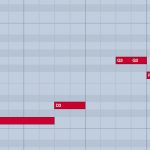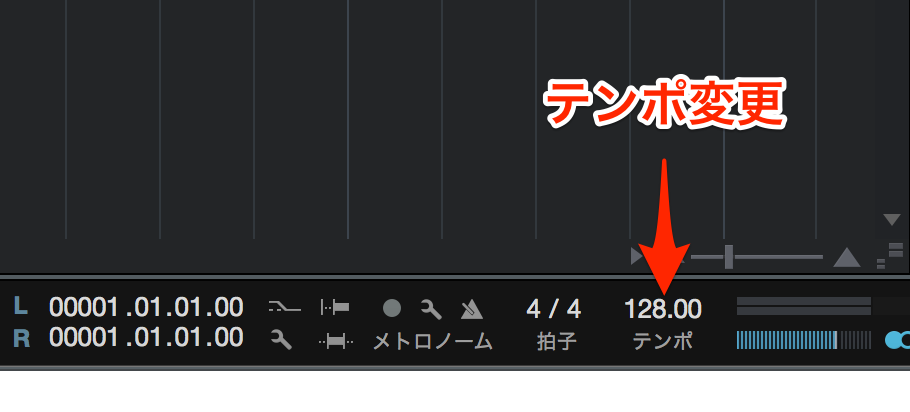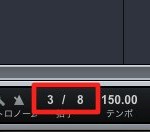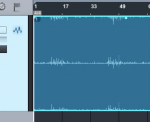ソングのテンポを設定する Studio One 使い方
TAG:
テンポ処理DAWには必要不可欠なテンポ設定
インストゥルメントトラックを設定したら、次は録音といきたいところですが、
その前にやらなくてはけないのが、楽曲のテンポ設定です。
4分音符とテンポの関係性
StudioOne _ テンポの設定方法
初期設定はテンポが120に設定されているため、
楽曲を希望のテンポへ合わせます。
ソングウィンドウの下にある「トランスポート」のこの部分を
「ダブルクリック」し数字を打ち込むだけです
これだけで楽曲テンポが変更になります。
もしテンポを変更する前にMIDI打ち込んでいたとしても問題ありません。
今までの演奏も自動的にテンポに従って再生されます
テンポの設定動画
※3'27〜4'25秒にて解説を行なっています
このような記事も読まれています
レッスンではこのような事も習得できます
- テンポに対しての基礎と理解を深める
- 制作したいジャンルに対しての最適なテンポ設定とノリの変化
- 楽曲中のテンポ変更テクニック
- 既存曲のテンポ検出